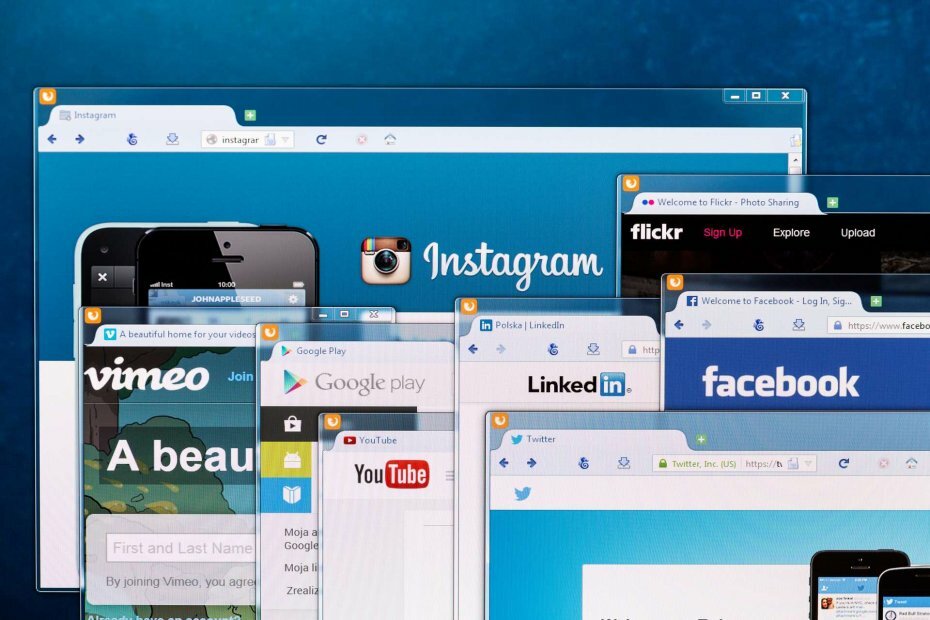Du fortjener en bedre nettleser! 350 millioner mennesker bruker Opera daglig, en fullverdig navigasjonsopplevelse som kommer med forskjellige innebygde pakker, forbedret ressursforbruk og flott design.Her er hva Opera kan gjøre:
- Enkel migrering: Bruk Opera-assistenten til å overføre spennende data, for eksempel bokmerker, passord, etc.
- Optimaliser ressursbruk: RAM-minnet ditt brukes mer effektivt enn Chrome gjør
- Forbedret privatliv: gratis og ubegrenset integrert VPN
- Ingen annonser: innebygd Ad Blocker gir raskere lasting av sider og beskytter mot datautvinning
- Last ned Opera
Microsoft la nylig til en ny funksjon i den nye Chromium-baserte Edge-nettleseren. Dette alternativet lar deg velge hvilken informasjon du vil slette fra nettleseren når du lukker den.
Funksjonen ble først oppdaget av Reddit-bruker Leopeva64. Den er for øyeblikket tilgjengelig i Microsoft Edge Canary 77.0.222.0.
Du kan konfigurere denne funksjonen ved hjelp av et nytt alternativ som heter Velg hva du vil fjerne i Edge Settings.
Den lar deg slette nedlastingslogg, hurtigbufrede bilder og filer, passord, vertsappdata, autofyll skjemadata nettleserlogg, nettstedstillatelser, informasjonskapsler og andre sidedata.
Hvis du ikke vil bruke denne funksjonen, kan du fortsatt slette nettleserloggen din manuelt.
Ønsker du å bytte til en ny nettleser som er rask, sikker, personvernkompatibel og fullt tilpassbar?
UR Browser er svaret.
Redaktørens anbefaling

- Rask sideinnlasting
- VPN-nivå personvern
- Forbedret sikkerhet
- Innebygd virusscanner
Fremgangsmåte for å aktivere Slett nettleserdata ved utgang
Husk at dette alternativet bare er tilgjengelig i Edge 77.0.222.0. Du må følge disse trinnene for å aktivere det på systemet ditt.
- Naviger til Start-menyen og start Microsoft Edge.
- Nå navigerer du til høyre i nettleseren og klikker på menyknappen.
- Klikk på Innstillinger-alternativet, og velg Personvern og tjenester tilgjengelig på venstre side.
- Naviger til høyre rute og klikk på knappen Velg hva du vil fjerne. Du navigeres til en annen side.

- Bruk vippeknappene ved siden av hvert alternativ for å lukke elementene du vil slette.

Merk: Hvis du ikke vil følge hele prosedyren, limer du inn følgende lenke i adressefeltet.
edge: // settings / clearBrowserDataOnExit
Velg hva som skal fjernes, virker ganske imponerende og praktisk for de som ikke vil fjerne hele historien. Du kan spare tid som kreves for å manuelt slette noen spesifikke elementer fra nettlesingen din.
Hvis du er interessert i å prøve ut den nye Microsoft Edge, kan du Last det ned fra den offisielle Microsoft Edge Insider-siden.
Har du allerede prøvd funksjonen Velg hva du vil fjerne? Gi oss beskjed i kommentarfeltet nedenfor.
RELATERTE ARTIKLER DU TRENGER Å KONTROLLERE:
- Følg disse trinnene for å endre Chromium Edge-temaer manuelt
- Du kan nå bruke fullfunksjon Google Earth på Chromium Edge
 Har du fortsatt problemer?Løs dem med dette verktøyet:
Har du fortsatt problemer?Løs dem med dette verktøyet:
- Last ned dette PC-reparasjonsverktøyet rangert bra på TrustPilot.com (nedlastingen starter på denne siden).
- Klikk Start søk for å finne Windows-problemer som kan forårsake PC-problemer.
- Klikk Reparer alle for å løse problemer med patenterte teknologier (Eksklusiv rabatt for våre lesere).
Restoro er lastet ned av 0 lesere denne måneden.

![6 svært sikre nettlesere for offentlige nettsteder [2022-liste]](/f/44f6aa6914dbf4563bd94ea455d4abc5.png?width=300&height=460)